ここでは、SDでcannyを使って抽出する方法でうまくいかない場合の方法を紹介します。
モノクロイラスト作品などの白地に黒のインクで描画した作品が対象です。
cannyでもlineartでもうまくいかない場合に試すことになります。
モノクロイラスト作品の線画を抽出する方法【クリスタ】
「輝度を透明度に変換」をかける
- クリスタを起動して対象のイラストを開くか、レイヤーウインドゥにドラッグドロップ
- イラストのトーン部分を消去したい場合はクリスタの「編集」>「トーンを消去」をかける
- クリスタの「編集」>「輝度を透明度に変換」をかける
- クリスタの「ファイル」>「画像を統合して書き出し」でJpeg画像などにして書き出し
モノクロイラストであれば、この方法でおおよそいい結果が出ると思います。
これ以外にも方法はあるのですが、パラメーターなどの設定などをしっかりしないと期待した結果にならないかもしれません。
その他のモノクロイラスト作品の線画を抽出する方法【クリスタ】
クリスタの「表現色」と「描画色」を使用した線画抽出
- クリスタを起動して対象のイラストを開くか、レイヤーウインドゥにドラッグドロップ
- ラスタライズするかレイヤーの変換でラスターレイヤーに変換
- クリスタの「レイヤープロパティ」で「表現色」を「モノクロ」に変更
- 「レイヤープロパティ」の「表現色」の左にあるプラスのアイコンをクリックして「色の閾値」のパラメータを出す
- 「色の閾値」を変更して、線や黒ベタが綺麗にでる値に変更
- 表現色の右にある■アイコンをクリックすると白色部分が透明になる
- クリスタの「ファイル」>「画像を統合して書き出し」でPNG画像などにして書き出し
パラメータをきちんといじれれば。
閾値を低くすると細い線が消えてしまい、高くしすぎると画面が真っ黒になります。
クリスタの塗りつぶしツールで「隣接ピクセルをたどる」のチェックを外して輪郭を抽出
- クリスタを起動して対象のイラストを開くか、レイヤーウインドゥにドラッグドロップ
- クリスタの塗りつぶしツールを選ぶ
- 「隣接ピクセルをたどる」のチェックを外す
- (黒の)主線画の部分をクリックすると線画部分を選択色で塗りつぶせる
- クリスタの「選択範囲」ツールを選ぶ
- 「色域選択」をクリック
- 「色域選択」設定ウィンドウが表示されるので、ウインドウが出た状態で線画部分をタッチすると線画の形に選択範囲を作成してくれます。
- 新しくラスターレイヤーを作成して選択色を黒にして塗りつぶし
- クリスタの「ファイル」>「画像を統合して書き出し」でPNG画像などにして書き出し
「色域選択」のパラメータによるかと思いますが、トーンの薄い部分や細い線が消えてしまうのでパラメータ設定がむずかしいかもしれません。
応用で青い服を赤い服にしたりできそうですが、選択した色に近い部分はすべて変更されてしまうので、おもったように作用させるのは難しいかも。
クリスタEXのライン抽出機能で線画を抽出する
クリスタの「レイヤーのLT変換」を利用して線画を抽出する方法です。
一言で言うと、閾値やパラメータの設定がとにかく難しいです。
トーンがかすれたり、真っ黒になったりと設定がむずい・・。
クリスタのイラスト調フィルターで線画抽出
CLIP STUDIO PAINT画面上部「フィルター」から「効果」→「イラスト調」と選択します。
処理内容を「線のみ」にすると主線のみになります。
しかし、フィルターの効果がかかった段階で線が補正されて変形したりするので、思ったようにはならないかもしれません。
参考:https://dentakumanga.com/clipstudiopaint-lineextraction/#:~:text=%E7%B7%9A%E7%94%BB%E3%82%92%E6%8A%BD%E5%87%BA%E3%81%97%E3%81%9F%E3%81%84%E3%83%AC%E3%82%A4%E3%83%A4%E3%83%BC,%E3%81%8F%E3%82%8C%E3%82%8B%E3%82%88%E3%81%86%E3%81%AB%E3%81%AA%E3%82%8A%E3%81%BE%E3%81%99%E3%80%82
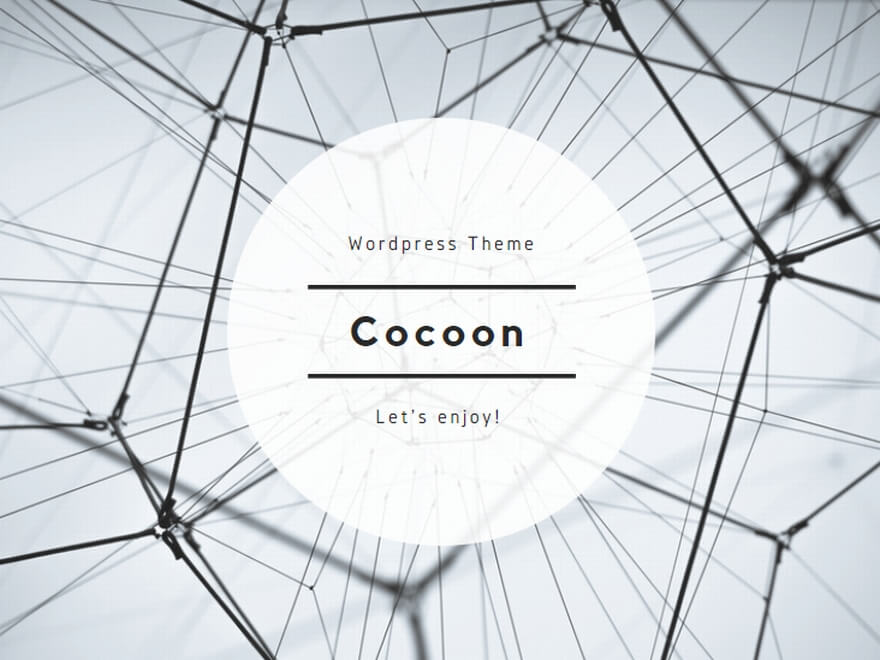


コメント